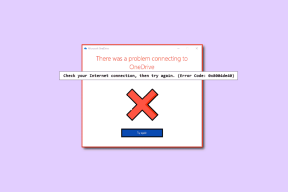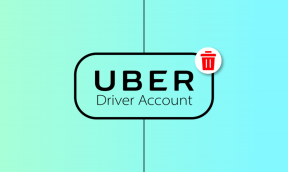Πώς διαγράφετε τον λογαριασμό Xfinity — TechCult
Miscellanea / / April 06, 2023
Το πνευματικό τέκνο του Comcast Cable Communications, LLC, μετονομάστηκε Xfinity, είναι μια από τις κορυφαίες αμερικανικές εταιρείες τηλεπικοινωνιών που παρέχει ένα ευρύ φάσμα υπηρεσιών υπό την ετικέτα της. Οι υπηρεσίες διαδικτύου τους είναι διάσπαρτες σε ευρείες κατηγορίες, όπως Διαδίκτυο, Τηλεόραση και ροή, Κινητό, Οικία και Τηλέφωνο. Ωστόσο, το Xfinity απέτυχε πότε πότε να συμβαδίσει με τις αυξανόμενες προσδοκίες του καταναλωτή παρά την εξυπηρέτηση ενός ευρέος δικτύου. Ομοίως, μπορεί να έχετε νιώσει γιατί η εφαρμογή Xfinity δεν λειτουργεί. Επομένως, είμαστε εδώ για να σας βοηθήσουμε εάν οι υπηρεσίες Xfinity δεν μπορούν να ικανοποιήσουν τις ανάγκες σας στο διαδίκτυο ή καθυστερούν. Μπορείτε σίγουρα να διαγράψετε τον λογαριασμό Xfinity με αυτό το βήμα προς βήμα σεμινάριο. Και είστε στο σωστό μέρος για να το μάθετε. Διαβάστε αυτό το άρθρο για να μάθετε πώς μπορείτε να διαγράψετε τον λογαριασμό Xfinity και να επαναφέρετε τον κωδικό πρόσβασής σας στο Xfinity. Μόλις τελειώσετε με αυτό, μπορείτε να εξετάσετε περαιτέρω γιατί δεν λειτουργεί η εφαρμογή Xfinity και πώς να κλείσετε τον λογαριασμό σας στο Comcast.

Πίνακας περιεχομένων
- Πώς διαγράφετε τον λογαριασμό Xfinity
- Πώς ενεργοποιείτε το μόντεμ Comcast χωρίς την εφαρμογή;
- Πώς ενεργοποιείτε την πύλη xFi σας;
- Γιατί δεν λειτουργεί η εφαρμογή Xfinity;
- Γιατί δεν μπορείτε να συνδεθείτε στο Xfinity;
- Πώς επαναφέρετε τον κωδικό πρόσβασης Xfinity;
- Μπορείτε να ακυρώσετε το Xfinity ανά πάσα στιγμή;
- Πώς διαγράφετε τον λογαριασμό Xfinity;
- Πώς διαγράφετε τον λογαριασμό email Comcast σας;
- Γιατί διαγράφονται τα email Comcast σας;
- Πώς κλείνετε τον λογαριασμό σας στο Comcast;
Πώς διαγράφετε τον λογαριασμό Xfinity
Συνεχίστε να διαβάζετε περαιτέρω για να μάθετε γιατί δεν λειτουργεί η εφαρμογή Xfinity και μάθετε αναλυτικά τα βήματα για να κλείσετε τον λογαριασμό σας στο Comcast.
Πώς ενεργοποιείτε το μόντεμ Comcast χωρίς την εφαρμογή;
Συνήθως, Comcast Modems ή Xfinity Gateways ενεργοποιούνται μέσω ενός λογαριασμού Xfinity στην εφαρμογή Xfinity. Ωστόσο, μπορείτε επίσης να ενεργοποιήσετε το Gateway σας χωρίς την εφαρμογή, μέσω του Ιστότοπος ενεργοποίησης Xfinity. Οι μέθοδοι που αναφέρονται παρακάτω θα σας δώσουν λεπτομέρειες.
Σημείωση: Επίσης, αν θέλετε μια απροβλημάτιστη ενεργοποίηση μπορείτε να χρησιμοποιήσετε Xfinity Voice Service στο 1-855-955-2212 για να σας βοηθήσει κατά τη διαδικασία ενεργοποίησης. Μπορείτε επίσης να συμβουλευτείτε τον οδηγό εγκατάστασης του κατασκευαστή σας.
Μέθοδος 1: Χρήση ομοαξονικού καλωδίου
Η πρώτη μέθοδος περιλαμβάνει τη χρήση ομοαξονικού καλωδίου και Wi-Fi. Το αρχικό βήμα θα ήταν να βρείτε την έξοδο καλωδίου σε κεντρική τοποθεσία στο σπίτι σας.
Σημείωση: Τοποθετήστε το Xfinity Gateway σας σε ένα ανοιχτός χώρος (Μην το τοποθετείτε στο πάτωμα) έτσι ώστε το σήμα της συσκευής να μην διακόπτεται από κλειστά μπλοκ, όπως παράθυρα, εξωτερικούς τοίχους και άλλες στενές περιοχές.
1. Συνδέστε το Μόντεμ Comcast ή Xfinity Gateway. Συνδέω ένα άκρο απο ομοαξονικό καλώδιο στο Είσοδος καλωδίου/Είσοδος RFΛιμάνι στην πύλη ή το μόντεμ σας.
2. Στη συνέχεια, επισυνάψτε το άλλο τέλος απο ομοαξονικό καλώδιο στο πρίζα τοίχου με καλώδιο.
3. Μόλις το μοντέμ ενεργοποιείται μετά από δέκα λεπτά, προσέξτε για το φώτα στο μόντεμ.
Σημείωση 1: Τα φώτα θα διαφέρουν ανάλογα με το μοντέλο που έχετε. Μπορείτε να ρίξετε μια ματιά στους τύπους των μόντεμ ή στους διαθέσιμους Xfinity Gateways.
Σημείωση 2: Μην αποσυνδέετε το μόντεμ σας κατά τη διάρκεια ολόκληρης της διαδικασίας ενεργοποίησης.
4. Στη συνέχεια, αναζητήστε το Όνομα δικτύου (SSID) και Κωδικός πρόσβασης τυπωμένο στο πλάι, στο πίσω μέρος ή στο κάτω μέρος του πύλη ή μόντεμ.

5. Εάν χρησιμοποιείτε Wi-Fi, κατευθυνθείτε στο Ρυθμίσεις Wi-Fi στο Xfinity Gateway και επιλέξτε το Ονομα δικτύου από τη λίστα των διαθέσιμων δικτύων.
6. Εάν σας ζητηθεί να εισαγάγετε ένα ΚΑΡΦΙΤΣΑ αντί για α Κωδικός πρόσβασης, κάντε κλικ στο Σύνδεση με χρήση κλειδιού ασφαλείας σύνδεσμο για να εισαγάγετε τον κωδικό πρόσβασης στο Κλειδί ασφαλείας πεδίο.
Μέθοδος 2: Χρήση καλωδίου Ethernet
Η δεύτερη μέθοδος περιλαμβάνει τη χρήση ενός Καλώδιο Ethernet.
1. Συνδέω ένα άκρο απο Καλώδιο Ethernet σε ένα από τα ανοιχτές θύρες πάνω στο ___ σου πύλη ή μόντεμ.
2. Μετά το άλλο τέλος στο Θύρα Ethernet της συσκευής σας από όπου θέλετε να δημιουργήσετε την ενεργοποίηση.
3. ο η θύρα θα ανάψει όταν συνδεθεί με επιτυχία.
Σημείωση: Μόλις δημιουργηθεί μια προσωρινή σύνδεση στο Διαδίκτυο, α ευπρόσδεκτη προτροπή θα σας οδηγήσει σιγά σιγά να πραγματοποιήσετε τη διαδικασία ενεργοποίησης. Σε περίπτωση που δεν εμφανίζεται, ακολουθήστε τα επόμενα βήματα.
4. Επισκέψου το Ενεργοποίηση λογαριασμού Xfinity σελίδα στο πρόγραμμα περιήγησής σας και κάντε κλικ στο εδώ σύνδεσμος.
Σημείωση: Εάν βρίσκεστε σε τοποθεσία με προεγκατεστημένη πύλη, μπορείτε να εγγραφείτε απευθείας και να επαληθεύσετε τον λογαριασμό σας Xfinity από αυτόν τον σύνδεσμο εδώ.

5. Επίλεξε το Αριθμός κινητού τηλεφώνου ή Αναγνωριστικό και κωδικός πρόσβασης Xfinity κουμπί επιλογής και κάντε κλικ στο Επόμενο.
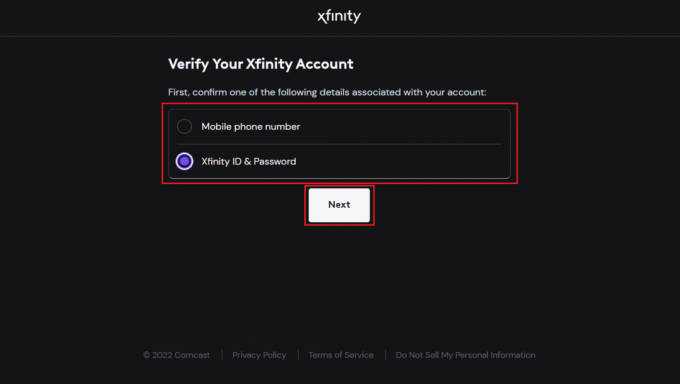
6. Συνδεθείτε στον λογαριασμό σας Xfinity ακολουθώντας το οδηγίες στην οθόνη για να ξεκινήσει η διαδικασία ενεργοποίησης.
Σημείωση: Η πύλη ή το μόντεμ σας μπορεί να επανεκκινηθεί για δέκα λεπτά, ανάλογα με το χρόνο που χρειάζεται επεξεργασία του αιτήματος ενεργοποίησης. Μην απενεργοποιείτε τη συσκευή σας ή το μόντεμ σε αυτό το χρονικό διάστημα.
7Α. Στη συνέχεια, συνδέστε το συσκευές στο δικό σου Όνομα και κωδικός πρόσβασης Wi-Fi για το οικιακό σας δίκτυο, εάν η πύλη ή το μόντεμ σας υποστηρίζει ασύρματη σύνδεση.
7Β. Εάν έχετε αντικατέστησε την πύλη Xfinity και κράτησε το ίδιες ρυθμίσεις κατά την ενεργοποίηση, σας προηγουμένως συνδεδεμένες συσκευές πρέπει επανασύνδεση αυτόματα.
Το αίτημα ενεργοποίησής σας θα εκδοθεί από το Xfinity μόλις ολοκληρωθεί η διαδικασία αυτόματης εγκατάστασης.
Σημείωση: Αυτό μπορεί να διαρκέσει λίγο και στη συνέχεια θα μπορείτε να απολαύσετε όλα τα προνόμια του Xfinity Wi-Fi χωρίς προβλήματα, χωρίς να χρειάζεται να χρησιμοποιήσετε την εφαρμογή Xfinity για την ενεργοποίηση των υπηρεσιών Xfinity.
Συνεχίστε να διαβάζετε αυτό το άρθρο περαιτέρω για να μάθετε πώς μπορείτε να διαγράψετε τον λογαριασμό Xfinity και γιατί δεν λειτουργεί η εφαρμογή Xfinity.
Διαβάστε επίσης: Τι είναι το Xfinity xFi Complete;
Πώς ενεργοποιείτε την πύλη xFi σας;
Το xFi Fiber Gateway ή το Xfinity Gateway είναι συσκευές all-in-one που προσφέρουν internet και φωνή συνδεσιμότητα, κάλυψη Wi-Fi ολόκληρου του σπιτιού, ασφάλεια δικτύου, έλεγχος και ταχύτητα για την απόλυτη σύνδεση εμπειρία. Ακολουθήστε τα παρακάτω βήματα για να μάθετε πώς μπορείτε να ενεργοποιήσετε την πύλη xFi, ας πάμε βήμα-βήμα.
1. Κατεβάστε το Xfinity εφαρμογή από App Store ή Google Play Store.
2. Εκκινήστε την εφαρμογή και Συνδεθείτε στον λογαριασμό σας Xfinity χρησιμοποιώντας το δικό σας Αναγνωριστικό Xfinityκαι Κωδικός πρόσβασης.
Σημείωση: Πρέπει να είστε ο κύριος, μέλος ή διαχειριστής για πρόσβαση.
3Α. Πατήστε Ξεκίνα για να ξεκινήσετε τον οδηγό αυτόματης ενεργοποίησης.
3Β. Εάν δεν σας ζητηθεί αυτόματα, μπορείτε να κατευθυνθείτε στο λογαριασμός εικονίδιο από την επάνω αριστερή γωνία του ΣΦΑΙΡΙΚΗ ΕΙΚΟΝΑ καρτέλα στο Xfinity εφαρμογή.
4. Πατήστε Ενεργοποιήστε το xFi Gatewayή Μόντεμ σύμφωνα με το συσκευές Ενότητα.
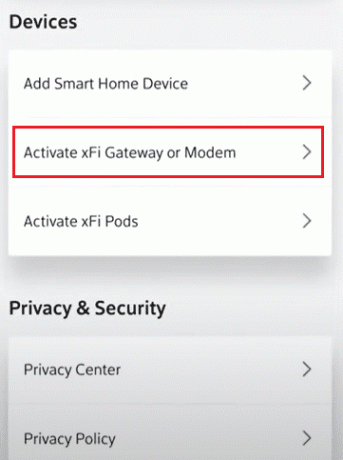
5. Στη συνέχεια, η εφαρμογή Xfinity θα σας καθοδηγήσει αυτόματα για να την ενεργοποιήσετε Xfinity Internet/Xfinity Voice υπηρεσία. Για αυτο-εγκατάσταση στη συνέχεια, μπορείτε να ακολουθήσετε τα ίδια βήματα που ακολουθήθηκαν κατά την ενεργοποίηση του μόντεμ Comcast ή του Xfinity Gateway.
Σημείωση: Εάν έχετε ένα μόνο φως στο Gateway σας, η συσκευή σας θα είναι έτοιμη να ενεργοποιηθεί όταν γίνει λευκό και είτε σταθερή είτε αναβοσβήνει. Ωστόσο, εάν υπάρχουν πολλά φώτα στο Gateway σας, θα ενεργοποιηθεί όταν τα τρία πρώτα φώτα είναι σταθερά.
6. Πατήστε Ετοιμος να φύγω να συνεχίσει τη διαδικασία.
7. Μόλις ενεργοποιηθεί η πύλη, πατήστε Ελέγξτε τη σύνδεση για να ελέγξετε εάν η πρίζα του καλωδίου σας είναι ενεργή.
8. Μόλις ενεργοποιηθεί η πρίζα καλωδίου, μπορείτε να συνεχίσετε να βάζετε τα διαπιστευτήριά σας για να συνδέσετε τις οικιακές σας συσκευές στο δίκτυο Xfinity. Στη συνέχεια, πατήστε Επόμενο. Μόλις ενεργοποιηθεί η πύλη σας, μπορείτε είτε να προχωρήσετε στην αυτόματη ρύθμιση είτε στη μη αυτόματη ρύθμιση.
Σημείωση: Σε περίπτωση που η πρίζα του καλωδίου σας είναι ανενεργή, μπορείτε να κάνετε περαιτέρω κλικ Δοκιμάστε άλλη πρίζα για να δείτε εάν η σύνδεση λειτουργεί στις άλλες πρίζες στο σπίτι σας. Εάν δεν μπορείτε να το κάνετε, πατήστε Δεν έχω άλλη διέξοδο να προγραμματίσετε μια επίσκεψη τεχνικού από την υποστήριξη καταναλωτών Xfinity.
9Α. Για αυτόματη ρύθμιση, θα πρέπει να ακολουθήστε τις οδηγίες για να ολοκληρώσετε τη σύνδεση.
9Β. Για χειροκίνητη ρύθμιση, αντιγράψτε το δικό σας κωδικός πρόσβασης x-Fi.
10. Στη συνέχεια, κατευθυνθείτε προς Ρυθμίσεις.
11. Παω σε Ρυθμίσεις Wi-Fi στη συσκευή σας.
12. Αφού ολοκληρωθεί επιτυχώς η σύνδεσή σας, θα δείτε το όνομά σας Wi-Fi στη λίστα των διαθέσιμων δικτύων. Επικόλληση ο Κωδικός πρόσβασης στο δεδομένο πεδίο.
Στη συνέχεια, μπορείτε να συνδέσετε και όλες τις άλλες συσκευές σας με δυνατότητα Wi-Fi. Συνεχίστε να διαβάζετε αυτό το άρθρο περαιτέρω για να μάθετε πώς να διαγράψετε τον λογαριασμό Xfinity.
Διαβάστε επίσης: Πώς να διαγράψετε το FanFiction. Καθαρός Λογαριασμός
Γιατί δεν λειτουργεί η εφαρμογή Xfinity;
Η εφαρμογή Xfinity μας βοηθά να πραγματοποιήσουμε εύκολα την αυτο-εγκατάσταση της πύλης xFi και επίσης μας βοηθά να αντιμετωπίσουμε ζητήματα που σχετίζονται με το δίκτυο Xfinity. Ωστόσο, η συχνή ερώτηση που έχει επηρεάσει τους καταναλωτές του Xfinity είναι γιατί δεν λειτουργεί η εφαρμογή Xfinity. Η εφαρμογή μπορεί να έχει σταματήσει να λειτουργεί λόγω σφάλματος. Μπορεί να σταματήσει να ανταποκρίνεται ή να κλείσει κατά την εκκίνηση της εφαρμογής. Επίσης, μερικές φορές το X-Fi λέει ότι είστε μακριά από το οικιακό σας δίκτυο Xfinity ενώ είστε ακόμα στο σπίτι. αυτό μπορεί να συμβεί εάν:
- Η σύνδεση Wi-Fi είναι ασταθής
- Η εφαρμογή Xfinity είναι ξεπερασμένη
Αυτός είναι ο λόγος που η εφαρμογή Xfinity δεν λειτουργεί.
Γιατί δεν μπορείτε να συνδεθείτε στο Xfinity;
Ένας πιθανός λόγος για τον οποίο δεν μπορείτε να συνδεθείτε στο Xfinity είναι ότι έχετε ξεχάσατε το Xfinity ID ή τον κωδικό πρόσβασής σας ή έχετε μπει άκυρα διαπιστευτήρια. Μπορείτε να επαναφέρετε τον κωδικό πρόσβασης Xfinity για να επιλύσετε το πρόβλημα.
Πώς επαναφέρετε τον κωδικό πρόσβασης Xfinity;
Ακολουθήστε τα παρακάτω βήματα για να επαναφέρετε τον κωδικό πρόσβασής σας στο Xfinity.
1. Επισκέψου το Επαναφορά κωδικού πρόσβασης Xfinity σελίδα στο πρόγραμμα περιήγησής σας.
2. Εισάγετε Αναγνωριστικό Xfinity και κάντε κλικ στο Να συνεχίσει.
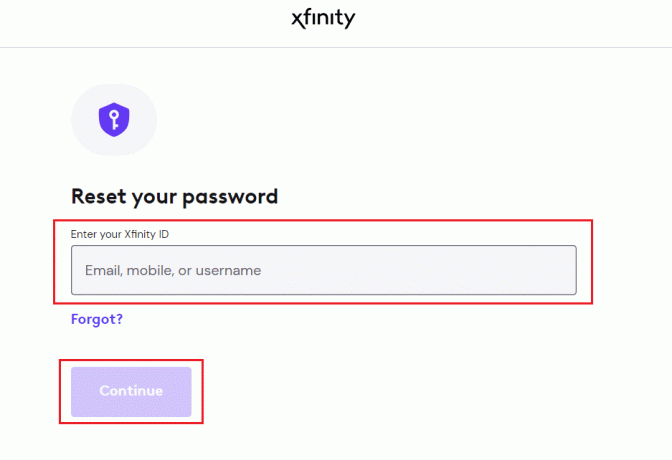
3. Στη συνέχεια, συμπληρώστε το γρήγορος έλεγχος ασφαλείας και κάντε κλικ στο Να συνεχίσει.
4. Επίλεξε το επιθυμητή μέθοδο για να επαναφέρετε τον κωδικό πρόσβασής σας και κάντε κλικ στο Να συνεχίσει.
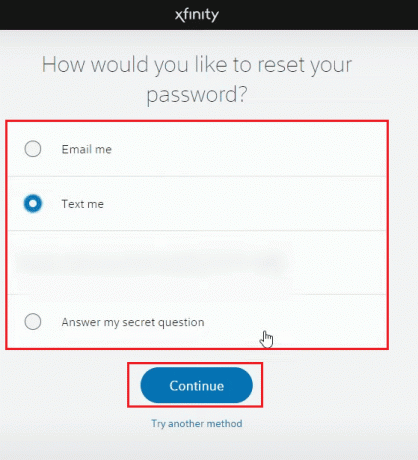
5. Τέλος, εισάγετε και επιβεβαιώστε τη δική σας Νέος Κωδικός και κάντε κλικ στο Να συνεχίσει.
Διαβάστε επίσης: Είσοδος Xfinity Router: Πώς να συνδεθείτε σε ένα Comcast Xfinity Router
Μπορείτε να ακυρώσετε το Xfinity ανά πάσα στιγμή;
Ναί, μπορείτε να ακυρώσετε το Xfinity σας ανά πάσα στιγμή.
Πώς διαγράφετε τον λογαριασμό Xfinity;
Μπορείτε να διαγράψετε τον λογαριασμό Xfinity εάν δεν έχετε πλέον πρόσβαση στον λογαριασμό ή δεν θέλετε να έχετε λογαριασμό εξαρχής. Θα σας δείξουμε πώς μπορείτε να το διαγράψετε στα βήματα που αναφέρονται παρακάτω.
1. Επισκέψου το Xfinity Privacy Center σελίδα και κάντε κλικ στο Πολιτική απορρήτου.

2. Κάντε κύλιση προς τα κάτω στο Πώς να αποκτήσετε πρόσβαση και να διορθώσετε τις πληροφορίες στα αρχεία μας ενότητα και κάντε κλικ στο Ειδικές πληροφορίες σχετικά με τα δικαιώματα απορρήτου των κατοίκων της Καλιφόρνια Σύνδεσμος.

3. Στη συνέχεια, κάντε κλικ στο Αίτημα Ατομικών Δικαιωμάτων σύνδεσμος για να ζητήσετε διαγραφή.

4. Σημειώστε το πλαίσιο ελέγχου για να βεβαιωθείτε ότι είστε κάτοικος Καλιφόρνια και κάντε κλικ στο Να συνεχίσει.
5. Κάντε κλικ στο Αυτήν τη στιγμή έχω λογαριασμό> Συνέχεια.
6. Κάντε κλικ στο Αίτημα διαγραφής> Συνέχεια ξανά για να συνεχίσει τη διαδικασία.
7. Σύνδεση στο δικό σου Λογαριασμός Xfinity χρησιμοποιώντας τα διαπιστευτήρια.
8. Επαληθεύστε τον λογαριασμό σας μέσω επαλήθευση σε δύο βήματα ή επαλήθευση πολλαπλών παραγόντων, αυτό που έχετε επιλέξει.
9. Κάντε κλικ στο Επόμενο.
10. Κάντε κλικ στο Να συνεχίσει αφού ελέγξετε το αίτημα διαγραφής σας.
11. Κάντε κλικ στο Προβολή λογαριασμών για να μεταβείτε ξανά στους συνδεδεμένους λογαριασμούς στο προφίλ σας. Όλα τα σχετικά δεδομένα θα αφαιρεθούν επιμελώς.
12. Ελέγξτε την αίτηση διαγραφής σας. Μόλις τελειώσετε με αυτό, κάντε κλικ στο Αίτημα Διαγραφής. Θα εμφανιστεί ένα πλαίσιο διαλόγου. Κάντε κλικ στο Είμαι σίγουρος για να επιβεβαιώσετε το αίτημα διαγραφής σας.
Θα λάβετε ένα email μόλις επιβεβαιωθεί από την εταιρεία το αίτημα διαγραφής λογαριασμού Xfinity.
Διαβάστε επίσης: Πώς μπορείτε να διαγράψετε τον λογαριασμό Adobe
Πώς διαγράφετε τον λογαριασμό email Comcast σας;
Μπορείτε να διαγράψετε το ηλεκτρονικό ταχυδρομείο Comcast εάν πιστεύετε ότι σας έχουν παραβιάσει πάρα πολύ. Τα παρακάτω βήματα θα σας καθοδηγήσουν.
1. Συνδεθείτε στο δικό σου Λογαριασμός Xfinity ως κύριος χρήστης.
2. Κάνε κλικ στο Ο ΛΟΓΑΡΙΑΣΜΟΣ ΜΟΥ αυτί.
3. Κάνε κλικ στο ΧΡΗΣΤΕΣ αυτί.

4. Εντοπίστε τον χρήστη που θέλετε να αφαιρέσετε και, στη συνέχεια, κάντε κλικ Επεξεργασία στα δεξιά του ονόματός τους.
5. Κάντε κλικ στο Αφαιρώ για να διαγράψετε οριστικά το αναγνωριστικό από τον λογαριασμό σας.
6. Θα σας ζητηθεί να επιβεβαιώσετε την κατάργηση του χρήστη. Κάντε κλικ στο Κατάργηση χρήστη.
Συνεχίστε να διαβάζετε για να μάθετε πώς να κλείσετε τον λογαριασμό σας στο Comcast.
Γιατί διαγράφονται τα email Comcast σας;
Εάν τα μηνύματα ηλεκτρονικού ταχυδρομείου Comcast διαγράφονται από το πουθενά, δεν χρειάζεται να ανησυχείτε. Μπορεί να υπάρχει ένα μόλυνση από κακόβουλο λογισμικό ή παραβιασμένος λογαριασμός. Επιπλέον, η Comcast Xfinity εξέδωσε μια δήλωση ότι εάν μην συνδέεστε στο Xfinity ID σας για 12 μήνες, ο λογαριασμός σας θα εκδοθεί για διαγραφή μετά από άλλους τρεις μήνες. Επομένως, συνδέεστε κατά καιρούς για να αποφύγετε ανεπιθύμητη διαγραφή. Τώρα, ας δούμε πώς να κλείσετε τον λογαριασμό σας στο Comcast.
Πώς κλείνετε τον λογαριασμό σας στο Comcast;
Θα πρέπει να καλέσετε την εξυπηρέτηση πελατών Comcast στο 1-800-Xfinity ή 1-800-Comcast και κάντε το αίτημα διαγραφής του λογαριασμού σας. Στη συνέχεια, ακολουθήστε τις οδηγίες που παρέχονται από τους αντιπροσώπους για να διαγράψετε ή να κλείσετε το λογαριασμό σας στο Comcast με επιτυχία.
Συνιστάται:
- Τι είναι το Sedecordle; Πώς να παίξετε αυτό το παιχνίδι
- Πώς να σταματήσετε να πληρώνετε για την AOL αλλά να διατηρείτε το email
- Διορθώστε τα Xfinity Pods που δεν λειτουργούν
- Πώς να χακάρετε γρήγορα τα σημεία πρόσβασης WiFi Xfinity;
Ελπίζουμε λοιπόν να καταλάβατε πώς να το κάνετε διαγράψτε τον λογαριασμό Xfinity και κλείστε τον λογαριασμό σας στο Comcast με τα λεπτομερή βήματα για τη βοήθειά σας. Μπορείτε να μας ενημερώσετε για τυχόν απορίες ή προτάσεις σχετικά με οποιοδήποτε άλλο θέμα θέλετε να κάνουμε ένα άρθρο. Ρίξτε τα στην παρακάτω ενότητα σχολίων για να τα γνωρίζουμε.
Ο Pete είναι συγγραφέας ανώτερου προσωπικού στην TechCult. Ο Pete λατρεύει την τεχνολογία όλων των πραγμάτων και είναι επίσης ένας άπληστος DIYer στην καρδιά. Έχει μια δεκαετία εμπειρίας στο να γράφει οδηγίες, χαρακτηριστικά και οδηγούς τεχνολογίας στο διαδίκτυο.